文章详情页
微软win11设置中文教程
浏览:154日期:2023-01-28 15:39:42
近日,win11终于可以下载安装了,但是很多朋友发现,自己安装的win11只有英文版,根本看不懂。因此今天小编就给大家带来了win11设置中文教程,需要的朋友一起来看一下吧。
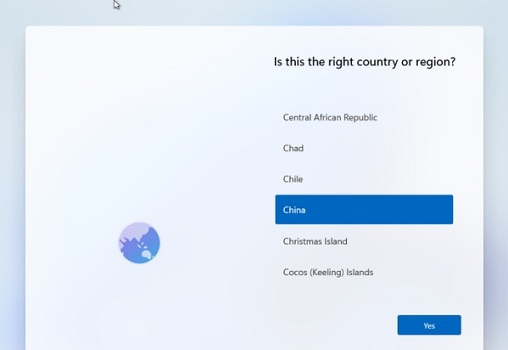
1、首先点击windows图标打开开始菜单,选择“settings”
2、这样就可以打开设置菜单,在其中找到并进入“Time and language”
3、进入时间和语言设置后,点击“Region and language”
4、然后找到“加号”或者“Add a language”,点击它。
5、在列表中找到中文语言包,并选中进行下载。
6、下载完成之后点开他,选择“Set as primary”
7、然后重启系统就可以使用中文的win11系统了。

相关文章:win11常见问题汇总 | win11蓝屏提示重启 | win11下载安装教程
以上就是微软win11设置中文教程了,此外,我们还可以通过在安装时将位置选择为china,这样就可以直接使用中文了。想知道更多相关教程还可以收藏好吧啦网。
以上就是微软win11设置中文教程的全部内容,望能这篇微软win11设置中文教程可以帮助您解决问题,能够解决大家的实际问题是好吧啦网一直努力的方向和目标。
相关文章:
1. w7系统版本名称与区别2. 在 UNIX 中安装和配置开发 Web 服务器3. 系统进程太多怎么处理?Windows常见系统进程概括4. Windows Modules Installer Worker是什么进程?硬盘占用100%的原因分析5. 鼠标怎么设置为左手? deepin20左手鼠标设置方法6. win10系统蓝牙开关不见了怎么办?Win10找到系统蓝牙开关方法7. win10死机任务管理器打不开解决方法8. 如何安装win10和win11双系统?win10和win11双系统安装详细教程9. win XP系统的电脑无法连接苹果手机怎么解决10. 笔记本Win7系统屏幕变小两侧有黑边怎么解决?
排行榜

 网公网安备
网公网安备